docker搭建nacos集群 实现nginx反向代理
Docker平台实现nacos集群部署及Nginx反向代理
提示:
系统测试平台:Win10系统
▲ 默认docker已经安装成功
版本说明:
Docker版本:19.03.12
Nacos版本: 1.3.2
Mysql版本:8.0.21
Nginx版本:1.19.2
文章目录
- Docker平台实现nacos集群部署及Nginx反向代理
- 一、文章结构简述
- 二、我的Naocs集群
- 1 docker设置共享文件
- 1.1 本地主机创建共享文件夹
- 1.2 设置docker共享文件路径
- 2 pull所需镜像
- 3 自定义network, 后续在运行容器的时使用
- 4 配置Mysql
- 4.1 创建Mysql容器
- 4.2 创建Nacos数据库
- 5 配置Nacos
- 5.1 运行一个示例容器,拷贝配置文件
- 5.2 配置Nacos文件
- 5.3 启动三台Nacos实现集群
- 6 配置Nginx
- 6.1 运行一个示例容器,拷贝配置文件
- 6.2 配置集群,实现反向代理
- 6.3 启动新的Nginx
- 6.4 验证Nginx配置是否成功
- 三 Nacos官方Docker集群
- 1 下载官方指定的集群包
- 启动nacos集群
- 验证是否成功
一、文章结构简述
- 自己搭建的Naocs集群操作(Nginx(1台) + Nacos(3台) + Mysql(1台)), 所用的组件版本,详见上方的版本说明
- Nacos官方说明的搭建方式操作(Naocs(3台) + Mysql(2台,主从)),版本为官方文档中写明的版本
先说自己搭建的,再讲官方的,其中的曲折会如实记录,配置文件会详细贴出!
二、我的Naocs集群
1 docker设置共享文件
为了配置集群的方便性,已经后续官网配置的可行性,此设置务必配置,否则后续Nacos官网配置的文件无法运行!
1.1 本地主机创建共享文件夹

1.2 设置docker共享文件路径
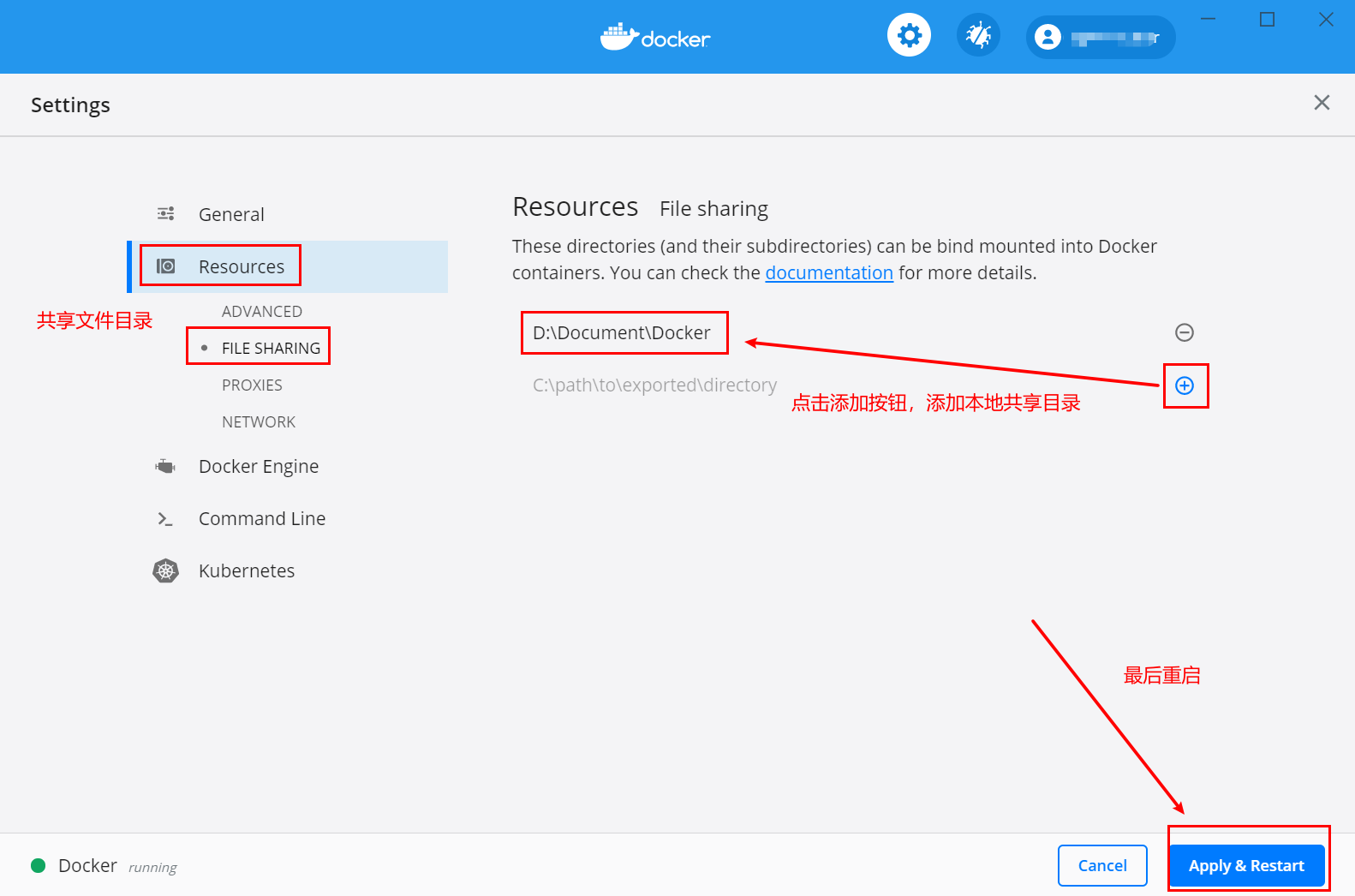
2 pull所需镜像
命令:Mysql拉取:docker pull mysqlNaocs拉取:docker pull nacos/nacos-serverNginx拉取:docker pull nginx
验证是否已经pull到本地:

3 自定义network, 后续在运行容器的时使用

简要说明:
/* * 默认创建的是bridge网络 * 111.111.111.0/24最后的24, * 代表网段前24位相同,后8位不同, * 即该网段范围为:111.111.111.1~111.111.111.254 */docker network create --subnet 111.111.111.0/24 anet// 检查自定义的anet是否成功docker network ls
后续用到的是此网段运行容器,也可以选择docker默认的网段运行容器。
4 配置Mysql
4.1 创建Mysql容器
# --net anet 指定采用自定义网络anet# --network-alias mysql_main 指定网络范围别名,**备后续配置nacos数据库使用**# MYSQL_ROOT_PASSWORD=root 指定mysql登录密码,必须添加,否则无法启动容器docker run -d -p 3306:3306 --network anet --network-alias mysql_main -e MYSQL_ROOT_PASSWORD=root --name mysql_main mysql:latest
验证是否启动成功:

4.2 创建Nacos数据库
Nacos官方数据源sql链接
操作步骤:1. 鼠标点击选中文档中的内容2. Ctrl + C, 全部复制3. 在本地创建一个sql文件,Ctrl + V 粘贴文本4. 保存文件,文件后缀为.sql

方法一: 通过第三方链接sql库工具 Navicat链接mysql容器,并导入sql文件,运行即可
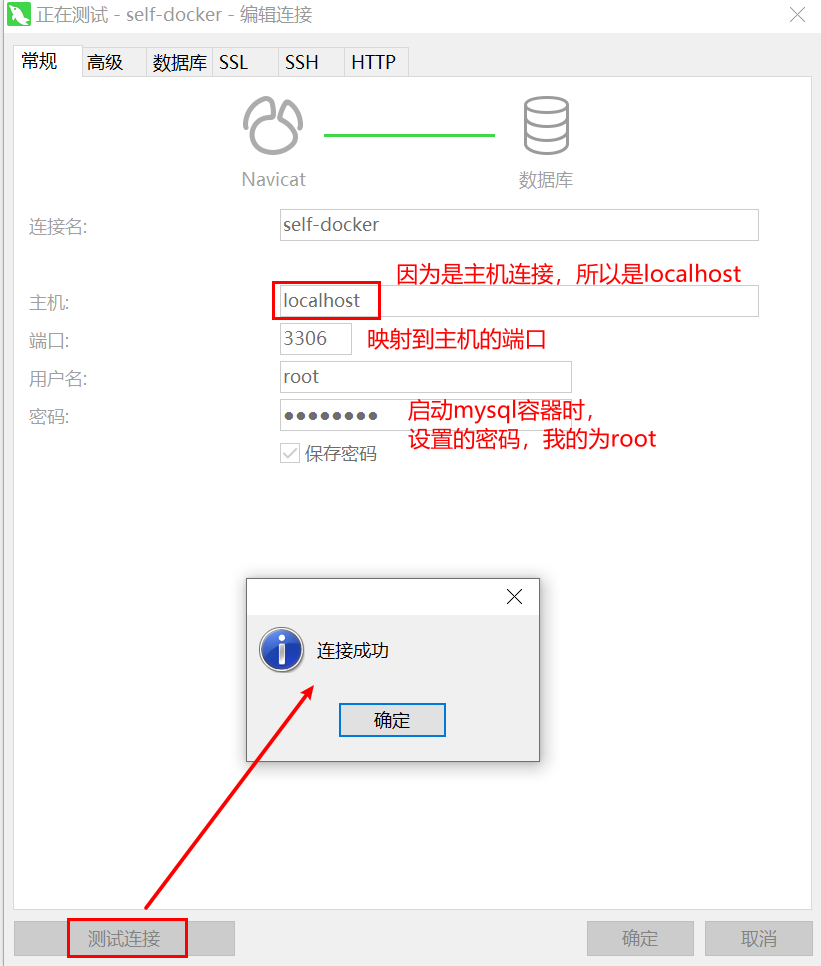
创建数据库:
注意,字符集必须时utf8,因为nacos目前只认utf8字符集,utf8mb4也不行
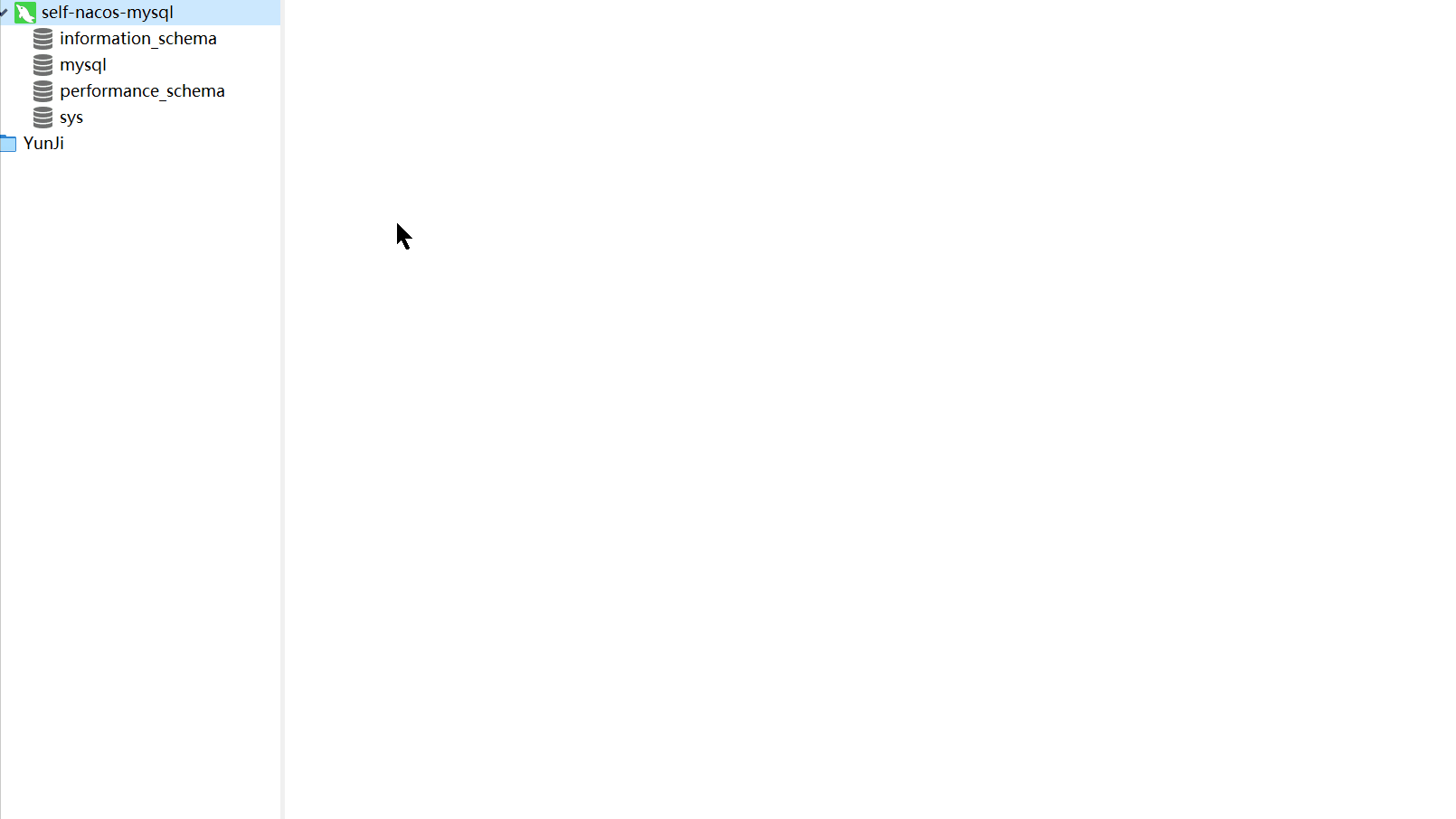
导入保存的mysql文件:
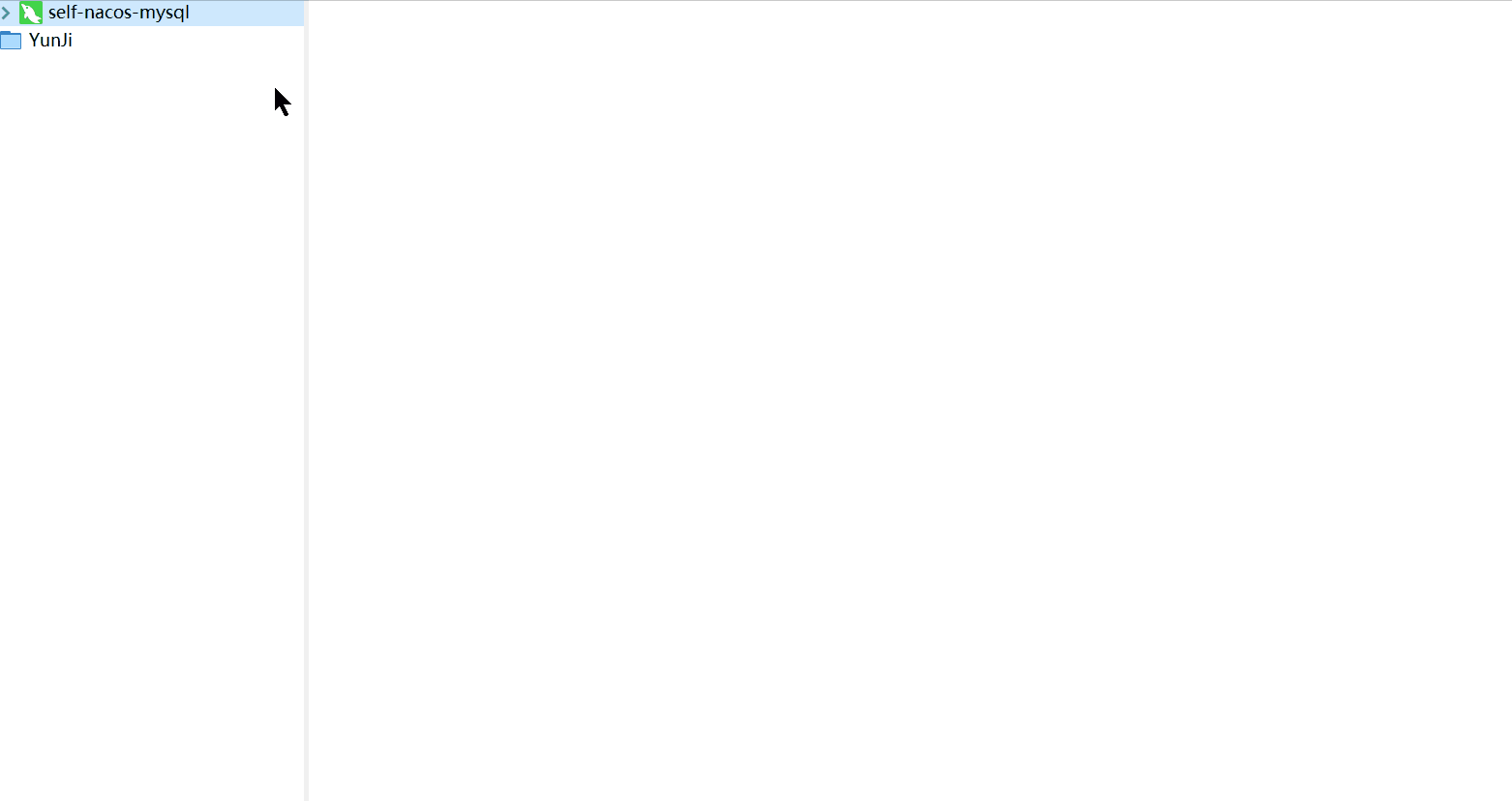
方法二: 进入mysql容器,copy本地sql文件到容器内部,运行
# 查看mysql的容器id, 我的是4080fca966f5docker ps# copy本地sql文件到容器内部目录, copy到home根目录下docker cp C:\Users\xxx\Desktop\nacos-sql.sql 4080fca966f5:/home# 进入mysql容器内部docker exec -it 4080fca966f5 /bin/bash# 登录mysqlmysql -u root -p# 再输入mysql密码登录进去# 创建数据库命令CREATE DATABASE IF NOT EXISTS nacos_config default charset utf8 COLLATE utf8_general_ci;# 导入sql脚本use nacos_config# source后面跟sql脚本的绝对路径source /home/nacos-sql.sql# 导入成功后,查验是否成功show tables
5 配置Nacos
5.1 运行一个示例容器,拷贝配置文件
# 运行命令docker run -d --name nacos-test nacos/nacos-server:latest# 查看运行的容器ID, 我的是 5c0a4eb39a94docker ps# copy配置文件到本地共享目录下,供后续映射本地卷使用docker cp 5c0a4eb39a94:/home/nacos/conf/application.properties D:\Document\Docker\nacos\conf
注意: 本地卷目录地址,必须是先前配置的docker共享目录,否则运行容器时,无法成功完成映射,谨记!!
5.2 配置Nacos文件
打开copy的配置文件,编辑配置
配置application.properties
# 配置application.properties,在文件的最后位置添加以下内容spring.datasource.platform=mysqldb.num=1# mysql_main:3306是mysql容器的网络别名db.url.0=jdbc:mysql://mysql_main:3306/nacos_config?characterEncoding=utf8&connectTimeout=1000&socketTimeout=3000&autoReconnect=truedb.user=root# 启动mysql时设置的密码db.password=root
5.3 启动三台Nacos实现集群
1. 启动
# 启动nacos-1docker run -d -p 8847:8848 --network anet --network-alias nacos-1 --name nacos-1 -e TZ="Asia/Shanghai" -e PREFER_HOST_MODE="hostname" -e MODE=cluster -e NACOS_SERVERS="nacos-1:8848 nacos-2:8848 nacos-3:8848" -v D:\Document\Docker\nacos\conf\application.properties:/home/nacos/conf/application.properties nacos/nacos-server:latest# 启动nacos-2docker run -d -p 8848:8848 --network anet --network-alias nacos-2 --name nacos-2 -e TZ="Asia/Shanghai" -e PREFER_HOST_MODE="hostname" -e MODE=cluster -e NACOS_SERVERS="nacos-1:8848 nacos-2:8848 nacos-3:8848" -v D:\Document\Docker\nacos\conf\application.properties:/home/nacos/conf/application.properties nacos/nacos-server:latest# 启动nacos-cluster-123docker run -d -p 8849:8848 --network anet --network-alias nacos-3 --name nacos-3 -e TZ="Asia/Shanghai" -e PREFER_HOST_MODE="hostname" -e MODE=cluster -e NACOS_SERVERS="nacos-1:8848 nacos-2:8848 nacos-3:8848" -v D:\Document\Docker\nacos\conf\application.properties:/home/nacos/conf/application.properties nacos/nacos-server:latest
3. 启动参数说明
docker run -d \ # 后台运行容器-p 8847:8848 \ # 主机8847端口映射容器8848端口--network anet \ # 采用自定义的网络 anet--network-alias nacos-1 \ # 设置网络别名 nacos-1--name nacos-1 \ # 容器名称 nacos-1-e TZ="Asia/Shanghai" \ # 时区环境变量 上海-e PREFER_HOST_MODE="hostname" \ #首选主机模式-e MODE=cluster \ # 设置集群模式-e NACOS_SERVERS="nacos-1:8848 nacos-2:8848 nacos-3:8848" \ # nacos集群地址-v D:\Document\Docker\nacos\conf\application.properties:/home/nacos/conf/application.properties \ # 本地配置文件映射到nacos配置文件nacos/nacos-server:latest # 启动的nacos镜像
application.properties配置文件的映射,主要目的是映射我们创建的mysq容器
2. 验证:因为我们配置的Nacos依赖的数据库是自定义的Mysql容器,所以我们应该先启动Mysql容器,再启动Nacos容器
Nacos默认登录名:naocs, 密码:nacos
此时登录进去之后,发现另外两台nacos容器已经注入:
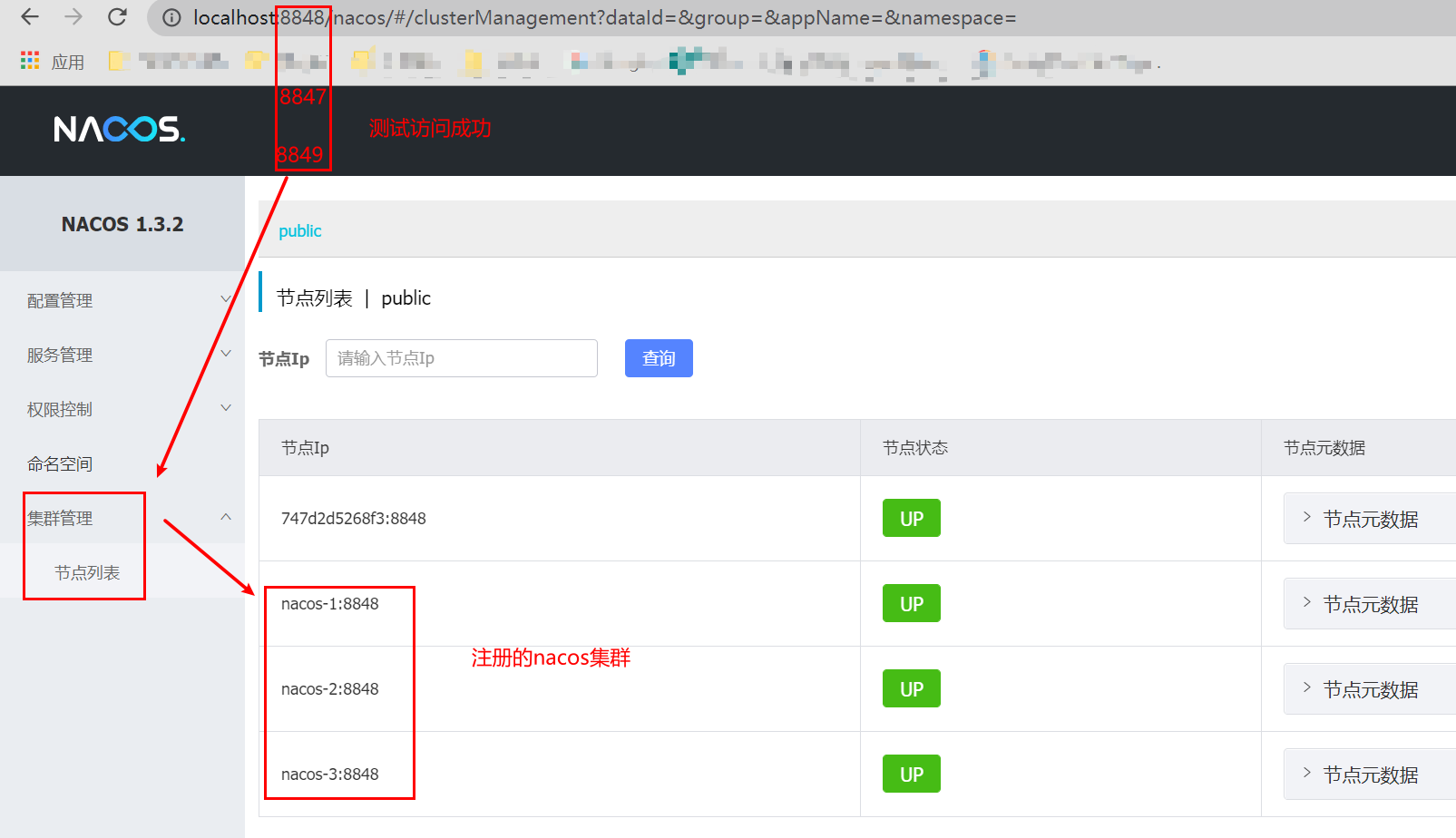
至此,3台nacos集群+Mysql(主)已经配置成功,接下来,配置nginx
6 配置Nginx
6.1 运行一个示例容器,拷贝配置文件
# 启动docker run -d --name nginx-test nginx# 进入容器docker exec -it nginx-test /bin/bash# 进入容器内部后,找到配置文件路径cd /etc/nginx/# 查看nginx.conf配置文件
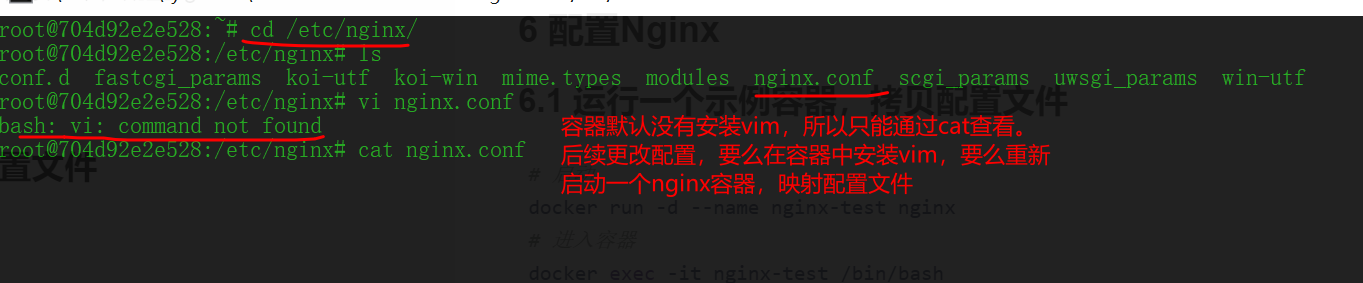

copy配置文件default.conf到本地docker共享路径:
# copy配置文件default.conf到本地路径下docker cp 704d92e2e528:/etc/nginx/conf.d/default.conf D:\Document\Docker\nginx# 也可以copy前端html到本地,此映射可有可无docker cp 704d92e2e528:/usr/share/nginx/html D:\Document\Docker\nginx\html
6.2 配置集群,实现反向代理
打开我们copy到本地的default.conf文件,编辑并保存:注意:标有 "#新增" 的说明是在原有的配置文件中新添加的内容。注意添加内容的位置。
#新增,为了演示,故不配置权重upstream cluster {server nacos-1:8848;server nacos-2:8848;server nacos-3:8848;}server {listen 80;server_name localhost;#新增,配置nginx的日志级别debug#error_log /var/log/nginx/debug.log debug;#charset koi8-r;#access_log /var/log/nginx/host.access.log main;#新增,转向集群配置location /nacos {proxy_pass http://cluster;}location / {root /usr/share/nginx/html;index index.html index.htm;}#error_page 404 /404.html;# redirect server error pages to the static page /50x.html#error_page 500 502 503 504 /50x.html;location = /50x.html {root /usr/share/nginx/html;}# proxy the PHP scripts to Apache listening on 127.0.0.1:80##location ~ \.php$ {# proxy_pass http://127.0.0.1;#}# pass the PHP scripts to FastCGI server listening on 127.0.0.1:9000##location ~ \.php$ {# root html;# fastcgi_pass 127.0.0.1:9000;# fastcgi_index index.php;# fastcgi_param SCRIPT_FILENAME /scripts$fastcgi_script_name;# include fastcgi_params;#}# deny access to .htaccess files, if Apache's document root# concurs with nginx's one##location ~ /\.ht {# deny all;#}}
6.3 启动新的Nginx
# 启动命令docker run -d -p 80:80 --name nginx --network anet -v D:\Document\Docker\nginx\html:/usr/share/nginx/html -v D:\Document\Docker\nginx\log:/var/log/nginx -v D:\Document\Docker\nginx\default.conf:/etc/nginx/conf.d/default.conf nginx:latest# 查看启动的nginx容器docker ps

启动命令简要:
docker run -d \-p 80:80 \ # 主机80端口映射容器80端口--name nginx \ # 容器名称nginx--network anet \ # 指定网络,anet-v D:\Document\Docker\nginx\html:/usr/share/nginx/html \ # 映射html到主机-v D:\Document\Docker\nginx\log:/var/log/nginx \ # 映射日志文件到主机-v D:\Document\Docker\nginx\default.conf:/etc/nginx/conf.d/default.conf \ # 映射主机配置文件到nginxnginx:latest
注意: --network anet必须添加,因为我们之前启动的nacos,mysql都在此网络下,只有同一网络容器之间才能互通!
6.4 验证Nginx配置是否成功
Nginx容器启动成功:
Nginx反向代理成功: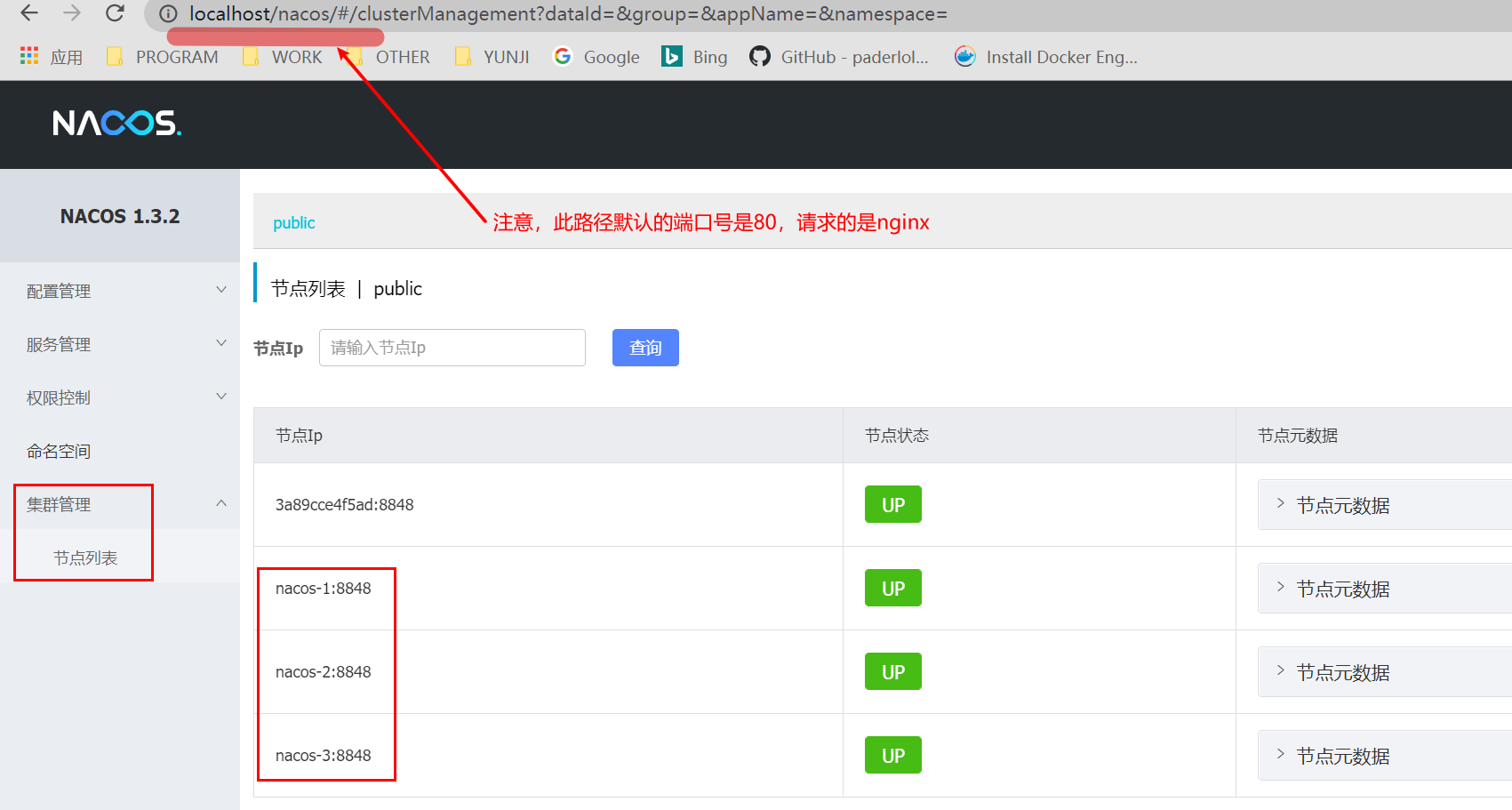
至此,我的Nacos集群配置全部完成,实现 Nginx(1台) + Nacos(3台) + Mysql(1台)的配置。
三 Nacos官方Docker集群
Nacos官方集群文档地址,必读
1 下载官方指定的集群包
git clone https://github.com/nacos-group/nacos-docker.git

注意:clone下的包,必须在docker设置的共享目录下! 我的在D:\Document\Docker目录下,故把clone的文件包放在此目录。
2. 启动nacos集群
因为上面我们自己启动的Nacos集群用到了3306等端口,与官方集群配置有冲突,所以需要先把我们自己搭建的集群容器全部关掉,再用官方的方式启动集群!
# 进入此文件夹,到根目录cd nacos-docker# 启动,等待一段时间,因为官方启动的镜像,本地如果没有需要下载docker-compose -f example/cluster-hostname.yaml up
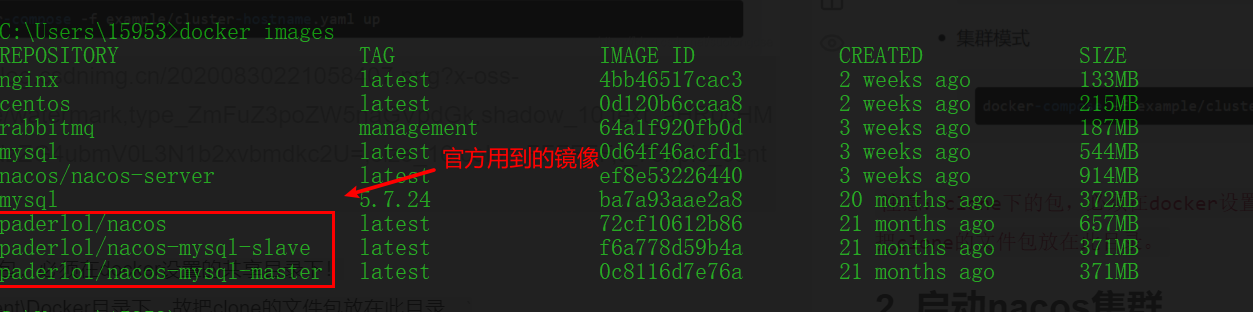
3. 验证是否成功
- 查看启动日志

- 新打开一个cmd, 查看docker启动的容器

- 页面访问测试
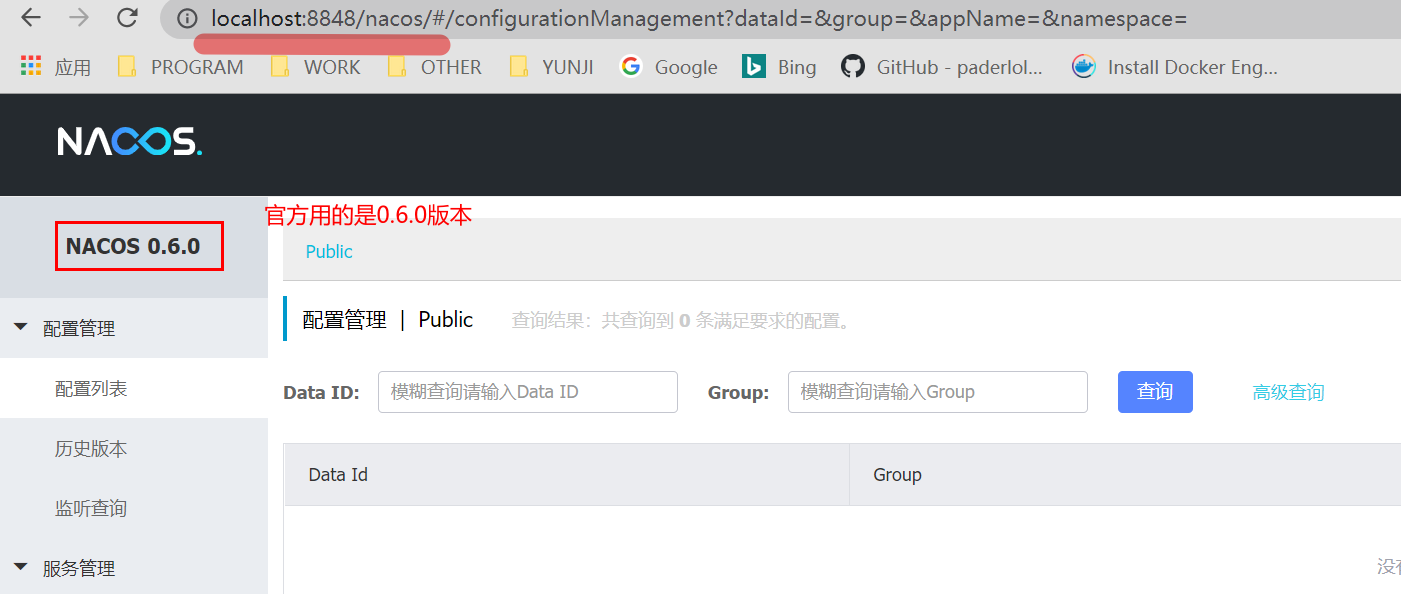
注意:启动Nacos集群的cmd终端不能关闭!
至此:官方集群配置已经说明完毕,相对来说是个无脑操作 (●’◡’●)
(本文完 !)
如果有涉及到本文内容,必须付此原文链接,并简要说明!





























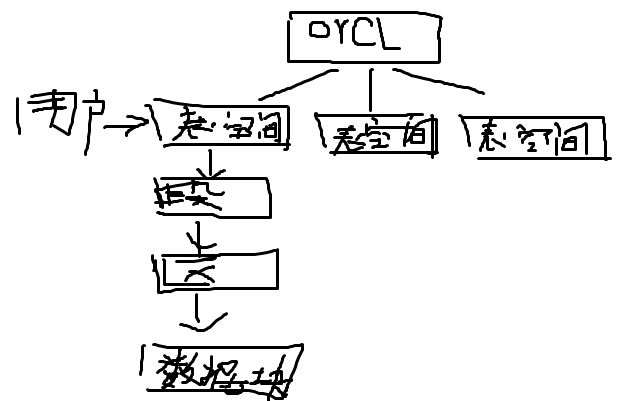
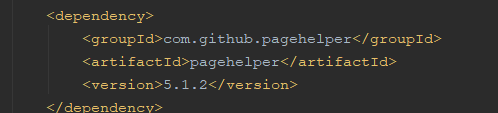
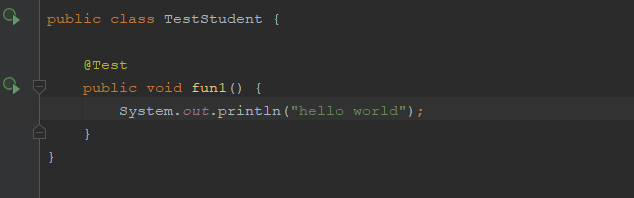


还没有评论,来说两句吧...